开机蓝屏 重装系统xp开机蓝屏提示C0000218咋办
更新时间:2018-03-12 10:13:44
作者:叶子猪
最近有用户在重装系统xp后开机遇到蓝屏代码C0000218了,那么这该怎么解决呢?下面小编就给大家介绍一下重装系统xp开机蓝屏提示C0000218的解决方法。
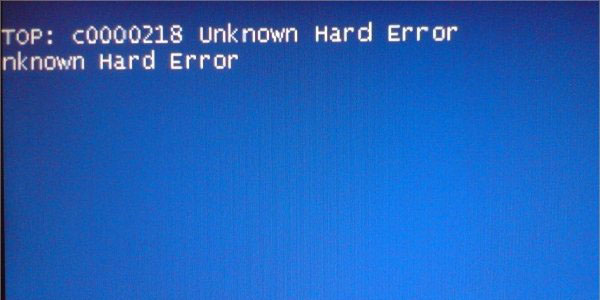
1、我们用系统启动盘启动电脑,若是没有启动盘,可做一个,用U盘就能做,U盘做的启动盘中,老毛挑为首选,插入U盘后启动电脑,接下来是选择第一项,如图:
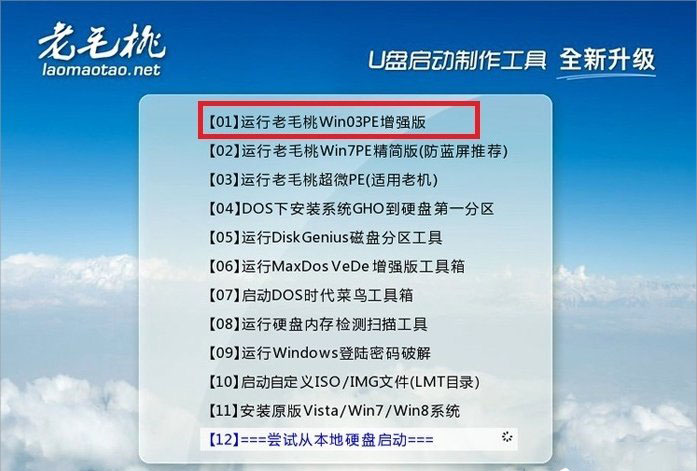
2、我们完成第一步后系统会进入PE系统,之后依次点击:开始——程序——系统维护——系统引导自动修复。
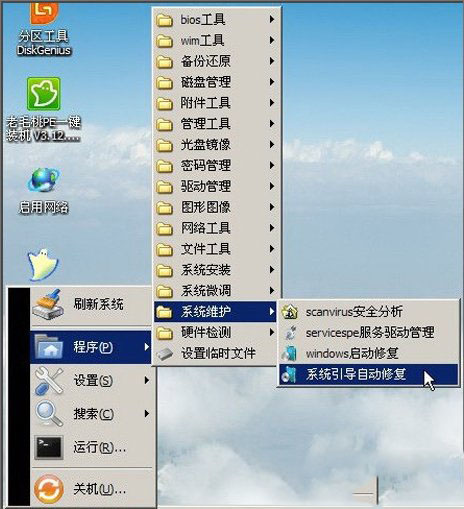
3、我们选择系统活动分区的盘符,一般都为C盘,装了双系统的就要认真选,不要弄错了。
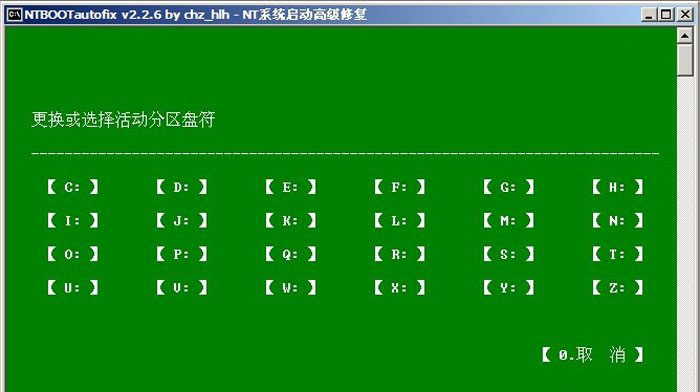
4、我们选好活动分区盘符后按数值1就可以开始修复了,
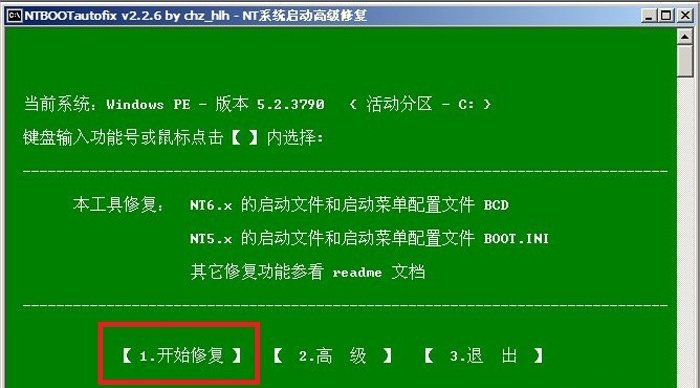
5、修复结束后按数值2退出,之后重启电脑就不会再出现蓝屏了(重启的时候要拔掉U盘启动盘)。
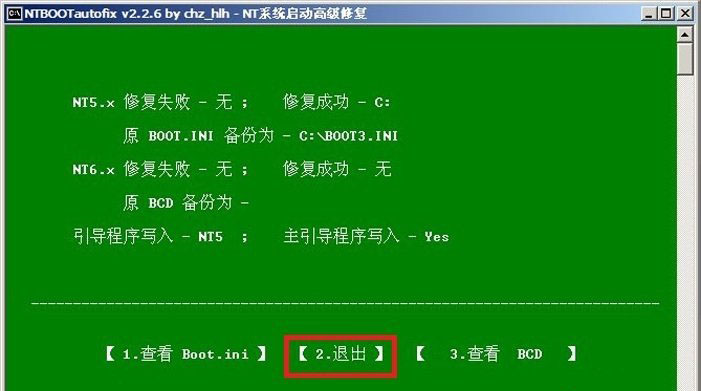
以上就是关于重装系统xp开机蓝屏提示C0000218的解决方法了,希望可以帮助到大家。
系统重装相关下载
系统重装相关教程
重装系统软件排行榜
重装系统热门教程
- 系统重装步骤
- 一键重装系统win7 64位系统 360一键重装系统详细图文解说教程
- 一键重装系统win8详细图文教程说明 最简单的一键重装系统软件
- 小马一键重装系统详细图文教程 小马一键重装系统安全无毒软件
- 一键重装系统纯净版 win7/64位详细图文教程说明
- 如何重装系统 重装xp系统详细图文教程
- 怎么重装系统 重装windows7系统图文详细说明
- 一键重装系统win7 如何快速重装windows7系统详细图文教程
- 一键重装系统win7 教你如何快速重装Win7系统
- 如何重装win7系统 重装win7系统不再是烦恼
- 重装系统win7旗舰版详细教程 重装系统就是这么简单
- 重装系统详细图文教程 重装Win7系统不在是烦恼
- 重装系统很简单 看重装win7系统教程(图解)
- 重装系统教程(图解) win7重装教详细图文
- 重装系统Win7教程说明和详细步骤(图文)













